ING Commercial Finance: Verslag genereren
Introductie
Het is mogelijk een overzicht op te vragen welke aangeeft welke bestanden aan
ING Commercial Finance zijn verstuurd. Dit kan in menupad [Add-on, ING
Commercial Finance, verslag] Er wordt dan een verslag gegenereerd in Microsoft
Excel.
Uitleg van de velden
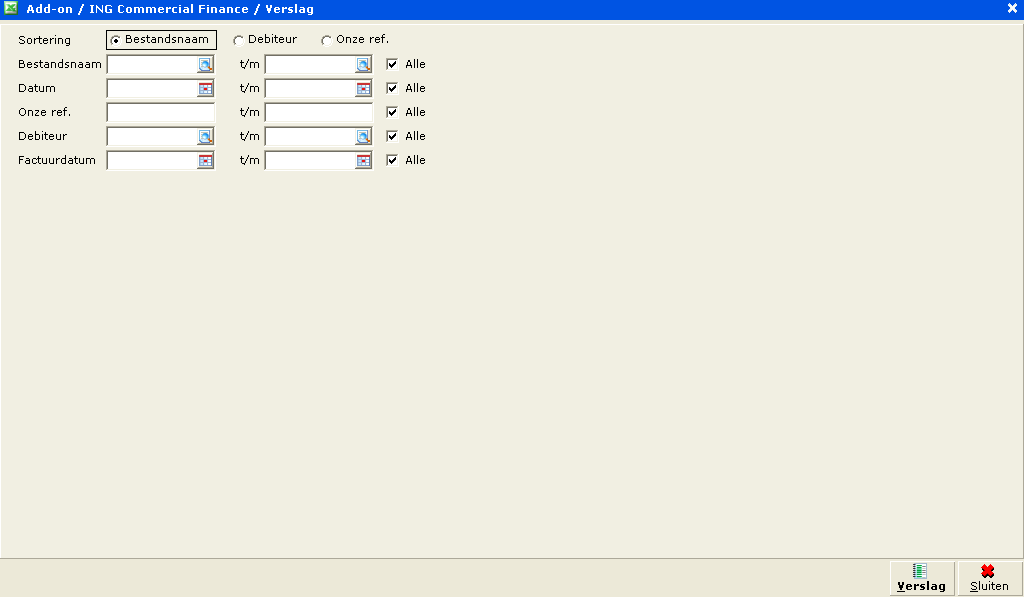
Er kan geselecteerd worden op
bestandsnaam, debiteur, datum, onze referentie, debiteur en factuurdatum. Afhankelijk
van de gekozen sortering wordt het volgende getoond nadat u
op de 'Start' knop heeft gedrukt:
Sortering
Door middel van de sortering kunt u aangeven of u
wilt dat uw report gaat sorteren op:
- Bestandsnaam
- Debiteur
- Onze ref.
Bestandsnaam
Wanneer u een bestandsnaam selecteert krijgt u alleen
van dit exportbestand een overzicht. U geeft hiervoor direct een bestandsnaam in
of u selecteert een bestandsnaam door gebruik te maken van het zoekscherm  . Wanneer u meerdere bestandsnamen wilt tonen op uw overzicht maakt u
gebruik van de 't/m (tot en met)' functionaliteit. Alle bestanden binnen de
selectie worden dan samengevoegd en getoond op het overzicht. Wilt u echter alle
bestanden op het overzicht tonen zonder gebruikt te maken van een
selectie op bestandsnaam, dan vinkt u het vakje voor 'Alle' aan.
. Wanneer u meerdere bestandsnamen wilt tonen op uw overzicht maakt u
gebruik van de 't/m (tot en met)' functionaliteit. Alle bestanden binnen de
selectie worden dan samengevoegd en getoond op het overzicht. Wilt u echter alle
bestanden op het overzicht tonen zonder gebruikt te maken van een
selectie op bestandsnaam, dan vinkt u het vakje voor 'Alle' aan.
Bestandsdatum
Dit selectiecriterium gebruikt u wanneer u een
selectie wilt maken op de exportdatum van de exportbestanden. U geeft hiervoor
direct een datum in of u selecteert een datum door gebruik te maken van het
zoekscherm  .Ook kunt u gebruik maken van de 't/m (tot en met)' functionaliteit.
Alle bestanden binnen de ingeven datumselectie worden dan samengevoegd en
getoond op het overzicht. Wilt u echter alle bestanden op het overzicht
tonen zonder gebruik te maken van een selectie op bestandsdatum, dan vinkt
u het vakje voor 'Alle' aan.
.Ook kunt u gebruik maken van de 't/m (tot en met)' functionaliteit.
Alle bestanden binnen de ingeven datumselectie worden dan samengevoegd en
getoond op het overzicht. Wilt u echter alle bestanden op het overzicht
tonen zonder gebruik te maken van een selectie op bestandsdatum, dan vinkt
u het vakje voor 'Alle' aan.
Onze ref.
Dit selectiecriterium gebruikt u wanneer u een
selectie wilt maken op de 'Onze ref.' van de exportbestanden. U geeft hiervoor
direct een 'Onze ref.' in. Ook kunt u gebruik maken van de 't/m (tot en met)'
functionaliteit. Alle bestanden binnen de ingeven selectie worden dan
samengevoegd en getoond op het overzicht. Wilt u echter alle bestanden op
het overzicht tonen zonder gebruik te maken van een selectie op 'Onze
ref.', dan vinkt u het vakje voor 'Alle' aan.
Debiteur
Dit selectiecriterium gebruikt u wanneer u een
selectie wilt maken op de debiteur van de exportbestanden. U geeft hiervoor
direct een debiteur in of u selecteert een debiteur door gebruik te maken van
het zoekscherm  . Wanneer u meerdere debiteuren wilt tonen op uw overzicht maakt u
gebruik van de 't/m (tot en met)' functionaliteit. Alle bestanden binnen de
selectie worden dan samengevoegd en getoond op het overzicht. Wilt u echter
alle bestanden op het overzicht tonen zonder gebruik te maken van
een debiteurenselectie, dan vinkt u het vakje voor 'Alle' aan.
. Wanneer u meerdere debiteuren wilt tonen op uw overzicht maakt u
gebruik van de 't/m (tot en met)' functionaliteit. Alle bestanden binnen de
selectie worden dan samengevoegd en getoond op het overzicht. Wilt u echter
alle bestanden op het overzicht tonen zonder gebruik te maken van
een debiteurenselectie, dan vinkt u het vakje voor 'Alle' aan.
Factuurdatum
Dit selectiecriterium gebruikt u wanneer u een
selectie wilt maken op de factuurdatum van de exportbestanden. U geeft hiervoor
direct een factuurdatum in of u selecteert een factuurdatum door gebruik te
maken van het zoekscherm  .Ook kunt u gebruik maken van de 't/m (tot en met)' functionaliteit.
Alle bestanden binnen de ingeven datumselectie worden dan samengevoegd en
getoond op het overzicht. Wilt u echter alle bestanden op het
overzicht tonen zonder gebruik te maken van een datumselectie, dan vinkt u
het vakje voor 'Alle' aan.
.Ook kunt u gebruik maken van de 't/m (tot en met)' functionaliteit.
Alle bestanden binnen de ingeven datumselectie worden dan samengevoegd en
getoond op het overzicht. Wilt u echter alle bestanden op het
overzicht tonen zonder gebruik te maken van een datumselectie, dan vinkt u
het vakje voor 'Alle' aan.
Verslag
 Wanneer u op deze button klikt dan wordt het rapport opgestart op
basis van de ingegeven selectiecriteria.
Wanneer u op deze button klikt dan wordt het rapport opgestart op
basis van de ingegeven selectiecriteria.
Sluiten
 Met behulp van de button 'Sluiten' wordt het venster gesloten en keert
u terug naar het menu.
Met behulp van de button 'Sluiten' wordt het venster gesloten en keert
u terug naar het menu.
| Main Category: |
Support Product Know How |
Document Type: |
Support - On-line help |
| Category: |
On-line help files |
Security level: |
All - 0 |
| Sub category: |
Details |
Document ID: |
13.401.608 |
| Assortment: |
Exact Globe+
|
Date: |
26-09-2022 |
| Release: |
370 |
Attachment: |
|
| Disclaimer |